Autors Administrators
Šajā rakstā mēs ievērosim noteiktas metodes, kā parādīt papildu Boot Opcijas sistēmā Windows 10-:
Lasīt:Kā palaist drošajā režīmā Windows 10
kā parādīt papildu sāknēšanas opcijas sistēmā Windows 10
1. metode: Sākuma izvēlnes izmantošana
Noklikšķiniet uz ikonas Sākt, kas atrodas ekrāna apakšējā kreisajā stūrī. Noklikšķiniet uz “Power” un pēc tam uz “Restart”, vienlaikus nospiežot taustiņu “Shift”.
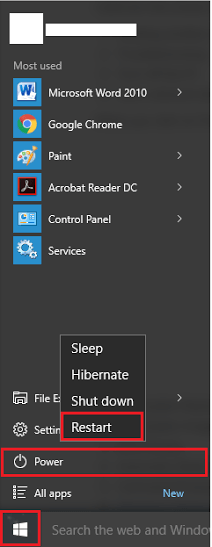
2. metode: komandu uzvednes izmantošana
Papildu sāknēšanas opcijām var piekļūt, izmantojot komandu uzvedni. Šīs metodes veikšanas darbības ir šādas:
1. darbība:
Ar peles labo pogu noklikšķiniet uz ikonas “Sākt”, kas atrodas ekrāna apakšējā kreisajā stūrī. Klikšķiniet uz "Komandu uzvedne (Administrators) ”, lai palaistu komandu uzvedni kā administratoram.
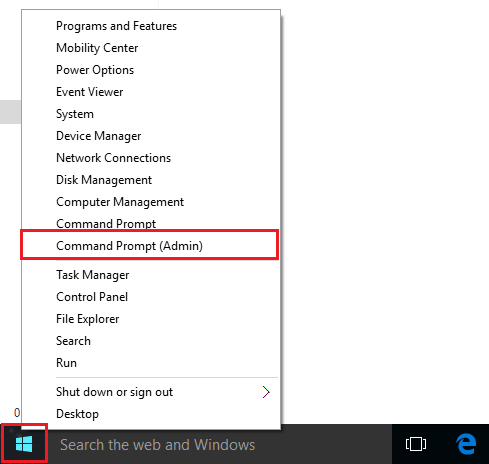
2. darbība:
Ierakstiet šādu komandu:
Shutdown.exe / r / o
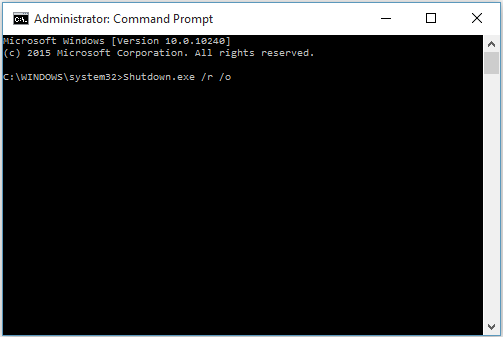
Piezīme. Šī metode restartēs datoru, un jums būs atļauts piekļūt papildu sāknēšanas opcijām.
Kad esam sasnieguši augstāko skaitļošanas līmeni, milzīgs impulss tiek dots datorsistēmu aparatūras funkcionalitātēm. Mūsdienās izgatavotie procesori ir ļoti ātri. Tās ir tik ātras, ka nodrošina lietotāja grafisko lietotāja saskarni (pieteikšanās ekrānu), pirms tiek apskatītas vairākas sāknēšanas opcijas. Procesoru zibens ātrums lietotājiem apgrūtināja aparatūras pārtraukumu izmantošanu.
Aparatūras pārtraukums tiek aprakstīts kā “tastatūras funkciju izmantošana dažādu sāknēšanas opciju izmantošanai”, pirms OS sāk boot. Šīs sāknēšanas opcijas ietver “BIOS opcijas” un “Drošais režīms”. Lietotājs var piekļūt šīm opcijām, nospiežot attiecīgi “Del” un “F8” taustiņus.
Tā kā apstrādes ātrums kļuva lielāks, laika periods šo iespēju izmantošanai kļuva pārāk mazs. Tas lika Windows nodrošināt vēl vienu funkciju, ko sauc par “Papildu sāknēšanas opcijām”. Šī opcija tika iekļauta arī sistēmā Windows 7/8. Tas tika nodrošināts operētājsistēmā Windows 10 ar jauninātām funkcijām.
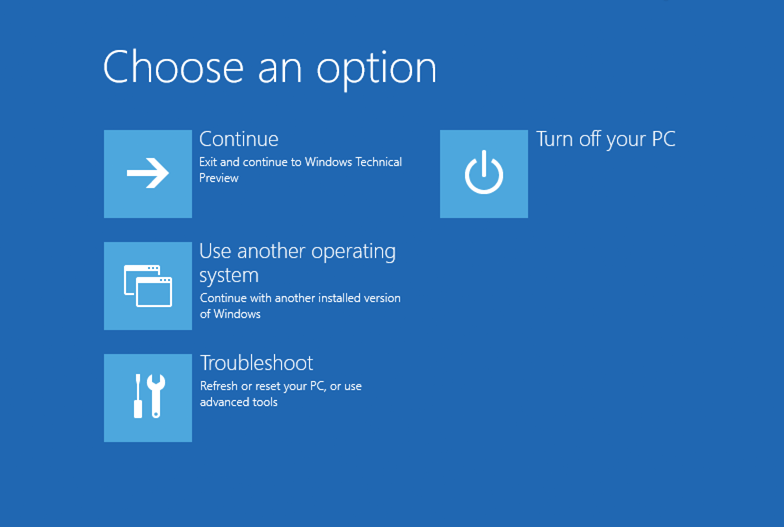
Papildu sāknēšanas opcijas ietver dažādas funkcijas, piemēram, problēmu novēršana, datora atiestatīšana, iepriekšējo būvējumu atinstalēšana un turpināšana ar citu instalētu Windows versiju. Šī funkcija ir redzama zemāk redzamajā ekrānuzņēmumā:
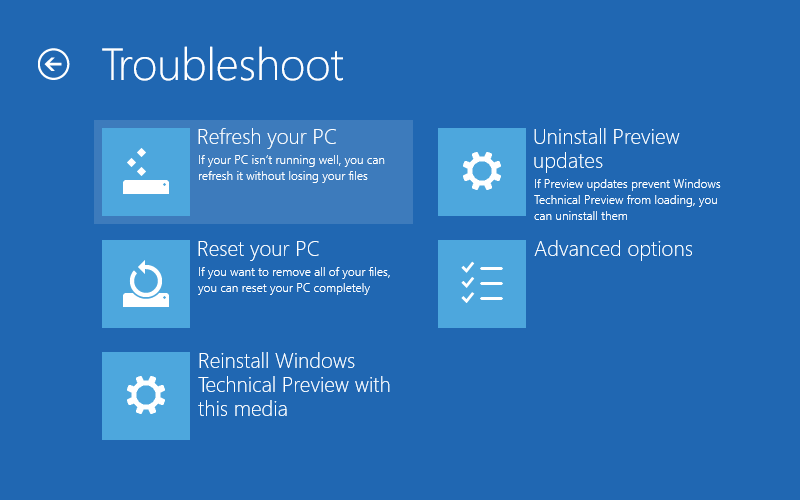
Problēmu novēršanas funkcija palīdz diagnosticēt logus. Dažas no šīm funkcijām ietver Refresh, Atiestatīt un pārinstalējiet pašreizējo Windows versiju. Šīs funkcijas var redzēt zemāk redzamajā ekrānuzņēmumā:


